الإعلانات
هل تريد تعديل موقع مجلدات مستخدم Windows؟ إليك الطريقة!
ينتج التثبيت الجديد لـ Windows العديد من مجلدات المستخدم المختلفة التي تهدف إلى الاحتفاظ بأشياء مثل الملفات التي تم تنزيلها من الإنترنت و تنظيم المحتوى 7 طرق لتنظيم سطح مكتب Windows والتحكم فيهسطح مكتب Windows لديك أكثر تنوعًا مما تعتقد. يمكنك الاستفادة من عدد من الحيل والأدوات للحفاظ على ترتيب الأشياء وتنفيذ المهام بشكل أسرع. قراءة المزيد مثل الموسيقى والصور الفوتوغرافية. ومع ذلك ، قد ترغب في تخصيص الأشياء حسب رغبتك.
سواء كنت تتطلع إلى نقل هذه المجلدات إلى محرك أقراص خارجي ، أو مجرد وضعها في مكان مختلف على جهاز الكمبيوتر الخاص بك ، فليس من الصعب تغيير الأشياء. ومع ذلك ، يجدر تقييم كيفية إجراء هذا الإجراء ، حيث يمكن أن يكون لبعض الطرق بعض التأثيرات غير المرغوب فيها بشكل خطير.
لماذا لا يجب عليك نقل مجلد المستخدم بالكامل
قبل أن نبدأ ، إليك تحذير: لا تنقل مجلد المستخدم بالكامل!
في حين هناك طريقة للقيام بذلك، يتطلب من المستخدمين تنفيذ أداة نشر تُعرف باسم Sysprep. تنص Microsoft على عدم وجود مجال لسوء الفهم بأن هذه العملية يجب أن يتم فقط في بيئة اختبار
. قم بذلك على جهاز الكمبيوتر الأساسي الخاص بك ، وستكون عرضة لفقدان البيانات ، إذا لم تتمكن من الوصول إلى نظامك.لحسن الحظ ، هناك بديل. من السهل نسبيًا نقل مجلدات المستخدم مثل التنزيلات والمستندات دون تشغيل المخاطر المرتبطة بنقلها مجلد المستخدم بأكمله كيفية إعادة توجيه مجلدات مستخدم Windows 10 إلى التخزين السحابييتضمن Windows 10 اختصارات للمجلدات الافتراضية ، ولكن يمكنك بسهولة نقلها إلى التخزين السحابي لضمان نسخها احتياطيًا. قراءة المزيد بحد ذاتها. بهذه الطريقة ، يمكنك نقل الملفات التي قد تشغل مساحة كبيرة على محرك أقراص آخر ، دون احتمال حدوث كارثة.
الطريقة الأولى: تغيير موقع مجلدات المستخدم
أولا ، افتح مستكشف الملفات وانتقل إلى مجلد المستخدم الذي تريد نقله. انقر بزر الماوس الأيمن وحدد الخصائص.
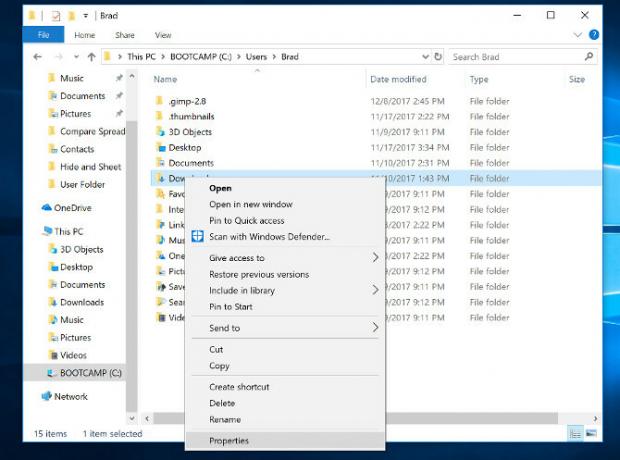
توجه إلى موقعك التبويب.
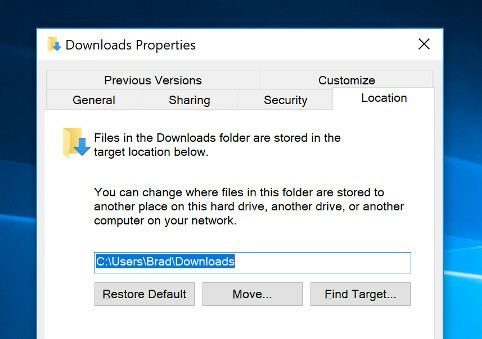
انقر نقل واختر الموقع الجديد لمجلدك ، ثم انقر فوق حسنا لجعل التغيير ساري المفعول. كرر هذه العملية لجميع المجلدات الفردية كيفية إخفاء الملفات والمجلدات ومحركات الأقراص في Windows 10هل تحتاج إلى إخفاء الملفات والمجلدات على جهاز الكمبيوتر الخاص بك؟ نغطي هنا خمس طرق لإخفاء الملفات والمجلدات وحتى محركات الأقراص على Windows. قراءة المزيد التي تريد نقلها.
من المهم أن تدرك أنه إذا اخترت مجلدًا موجودًا ، فسيتعين عليك ببساطة إعادة تعيينه باعتباره المجلد الذي تجري تغييرات فيه. من الأفضل إنشاء مجلد جديد بالكامل إذا كنت ترغب في البدء من جديد.
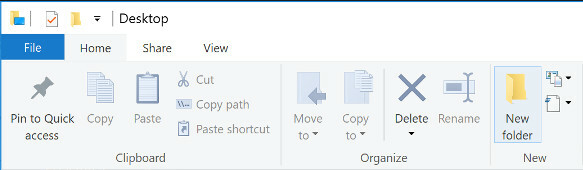
هذه الطريقة تجعل الانتقال سريعًا وسهلاً. سيتم تحديث موقع مجلدات المستخدم الخاصة بك تلقائيًا في شريط الوصول السريع.
الطريقة 2: استبدال مجلدات المستخدم
لا يجب أن يؤدي نقل مجلدات المستخدم باستخدام هذه الطريقة المعتمدة من Microsoft إلى حدوث أي مشاكل. ومع ذلك ، إذا كنت تشعر حقًا بالحذر ، فقد ترغب في التفكير في استبدال مجلدات المستخدم الخاصة بك تمامًا.
لا تغير هذه التقنية في الواقع موقع مجلدات المستخدم الحالية. بدلاً من ذلك ، ستستخدم ببساطة أخرى جديدة. نظرًا لأنك لا تتلاعب بالمجلدات التي يتوقع Windows 10 العثور عليها في مكان معين ، فلا توجد طريقة قد تتداخل مع نظام التشغيل.
الخطوة الأولى هي ببساطة التوجه إلى الموقع الذي تريد وضع مجلدات المستخدم فيه باستخدام مستكشف الملفات أفضل 10 حيل وتعديل ملفات ويندوزسنوضح لك كيفية تحقيق أقصى استفادة من Windows File Explorer من خلال الحيل والتغييرات المفضلة لدينا. ستكتشف ميزات مخفية ، وتخصيص القوائم ، والمزيد. قراءة المزيد ثم قم بإنشاء مجلد جديد ، وقم بتسميته كما تريد. يعتمد ما سيحدث بعد ذلك على نوع المجلد الذي تتطلع إلى إنشائه.
إذا كان مجلد التنزيلات جديدًا ، فستحتاج إلى فتح متصفح الويب وتحديد وجهة جديدة للمحتوى الذي تسترده من الإنترنت.
مايكروسوفت ايدج
في Microsoft Edge ، انقر فوق الإعدادات والمزيد الزر ، انتقل إلى إعدادات متقدمة، وانقر فوق عرض الإعدادات المتقدمة.

في ال التحميلات القسم ، ستجد حقلاً حيث يمكنك تحديد المجلد الذي تريد إنهاء الملفات فيه.
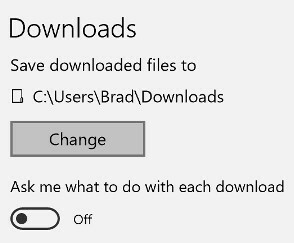
جوجل كروم
جوجل كروم مشابه جدا. انقر على تخصيص Google Chrome والتحكم الزر ، ثم انقر فوق إعدادات.
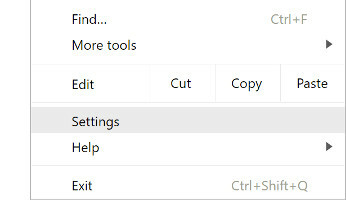
ال التحميلات الحقل في أسفل القائمة ، في المتقدمة الجزء.

إذا كان نوعًا آخر من المجلدات ، مثل الموسيقى أو الصور ، فستحتاج إلى تحديد نوع المحتوى الذي سيكون فيه.
دليل شامل لنقل مجلد مستخدم Windows 10 من C: إلى قسم مختلف. انقر بزر الماوس الأيمن عليه مستكشف الملفات، ثم حدد الخصائص وافتح يعدل أو يكيف التبويب.
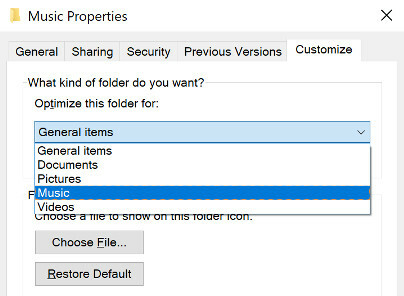
اعتمادًا على ما إذا كنت تقوم بتخزين المستندات أو الصور أو ملفات الموسيقى أو مقاطع الفيديو ، فإن إجراء هذا التعديل سيضمن ذلك تم تحسين المجلد بشكل صحيح 8 الحيل أنيق ويندوز مجلد عليك أن تعرفاعتنِ بمجلداتك وستعتني بك - استخدم هذه النصائح لبدء الصدارة! قراءة المزيد .
الخطوة الأخيرة هي إضافة مجلدات المستخدم الجديدة إلى قائمة الوصول السريع. هذا الأمر بسيط مثل سحب الرمز وإفلاته ، ولكن لا تنس حذف الرابط الذي لم يعد مفيدًا.
كن حذرا ما قمت بتغييره
قد يبدو نقل مجلد مستخدم Windows بمثابة تغيير غير ضار نسبيًا ، ولكن يمكن أن يتسبب بسهولة في بعض المشكلات الرئيسية. كلما العبث بالإعدادات المتعلقة بأسس نظام التشغيل الخاص بك ، هناك احتمال أن تتسبب في بعض الضرر الحقيقي.
تصنع Microsoft أدوات مثل Sysprep للمحترفين لاستخدامها في حالات محددة جدًا. بينما يمكن للمستخدمين الخبراء توظيفهم لتحقيق تأثير كبير ، هناك خط رفيع بين الحصول على النتائج تريد وتكسر شيئًا مهمًا ، خاصة إذا كنت تتبع شخصًا آخر تعليمات.
في بعض الأحيان ، من الأفضل توخي الحذر قليلاً. هذا صحيح بشكل خاص عندما يتعلق الأمر بعملية تثبيت Windows أو معالجة ملفات النظام.
هل لديك نصيحة حول كيفية الحصول على أفضل النتائج عند نقل مجلدات المستخدم الخاصة بك؟ أم أنك تواجه مشكلة في الطريقة الموضحة في هذه المقالة؟
كاتب إنجليزي مقيم حاليًا في الولايات المتحدة. ابحث عني على Twitter عبرradjonze.